电脑店重装系统方法,电脑店装机教程
发布时间:2023-03-03 15:22:49
大家重装系统都是怎么操作的呢?很多朋友觉得重装很难,大有可能是没选对方法。今天小编要跟大家分享下用u盘启动盘快速重装系统。接下来请准备好一个8GB或以上的空白u盘,以及下载电脑店u盘启动盘制作工具,完成准备工作后,我们就可以跟着以下的教程开始重装系统啦,如果你还不知道u盘如何重装系统,那就认真阅读电脑店装机教程吧。

电脑店重装系统方法
一、制作系统u盘
1、搜索并打开电脑店官网,点击【立即下载】,即可下载u盘启动盘制作工具。
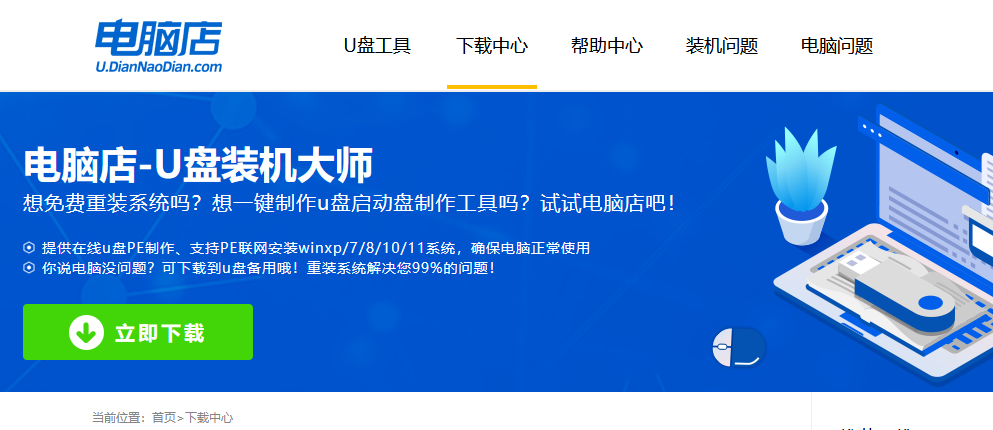
2、插入u盘,打开制作工具。
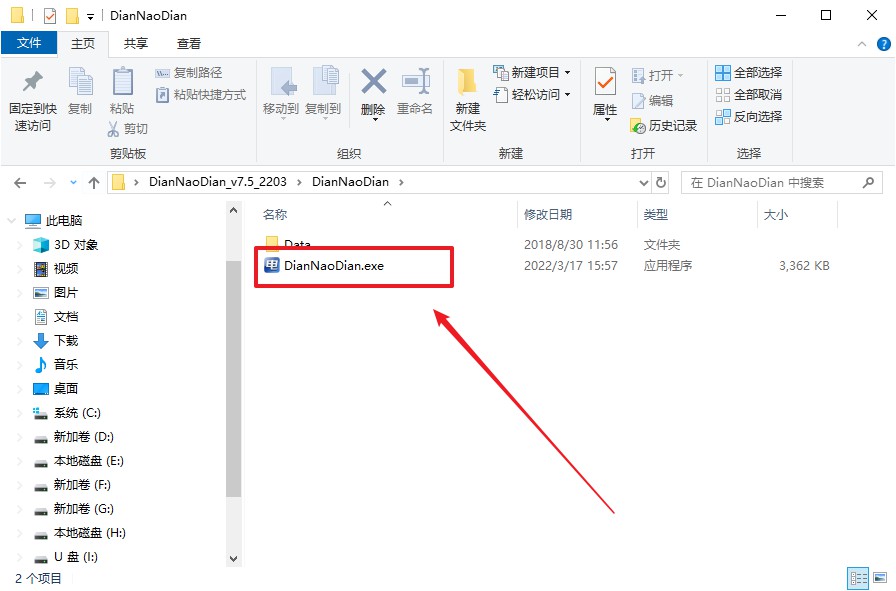
3、默认选项的设置,点击【全新制作】即可。
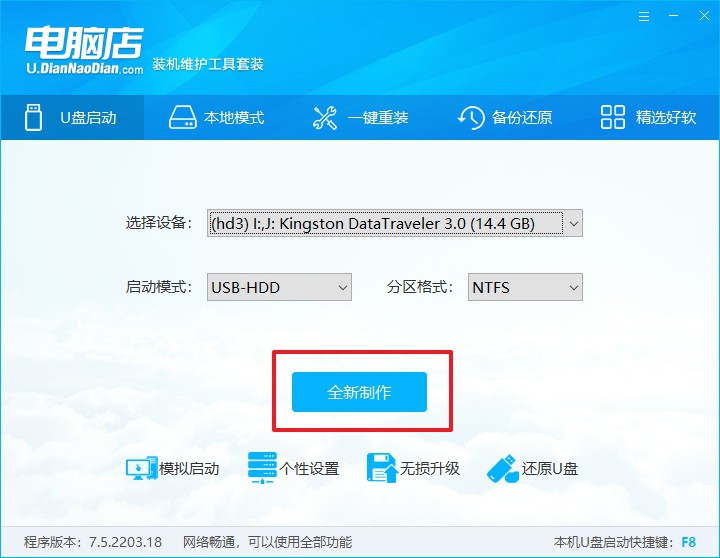
4、等待制作完成即可开始使用。
二、启动系统u盘
1、制作好u盘启动盘后,我们就需要设置u盘启动了,首先查询u盘启动快捷键。
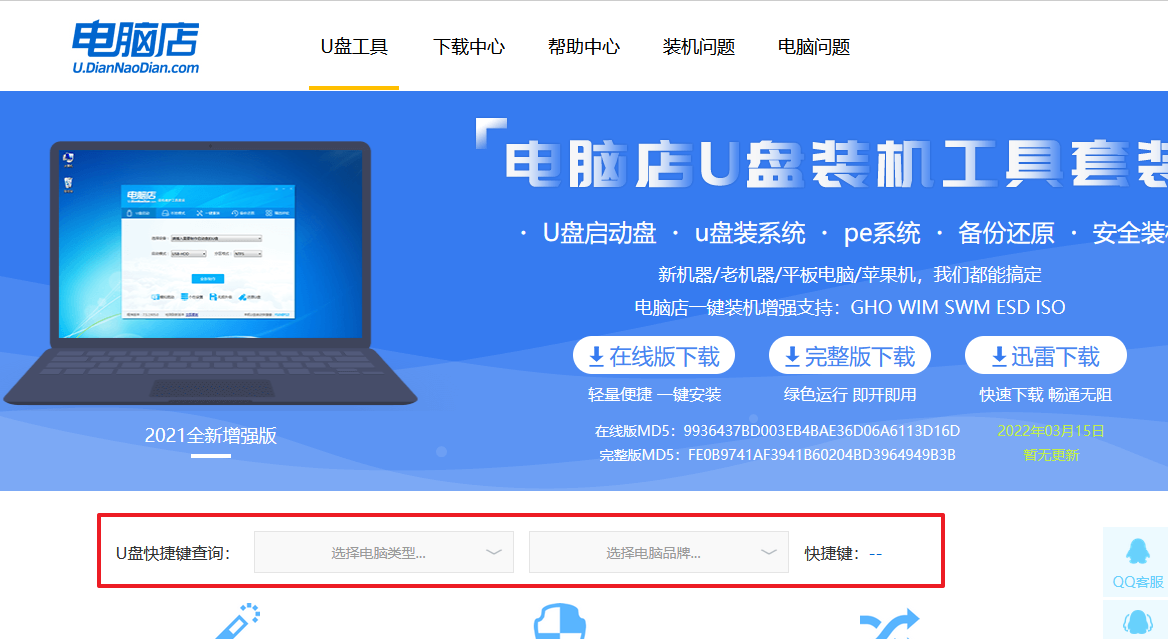
2、插入u盘,重启并按下u盘启动快捷键,选中u盘选项后回车。
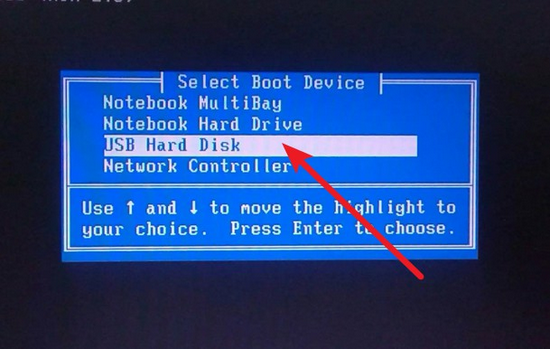
3、紧接着我们就进入到电脑店winpe主菜单,选择【1】选项后回车。
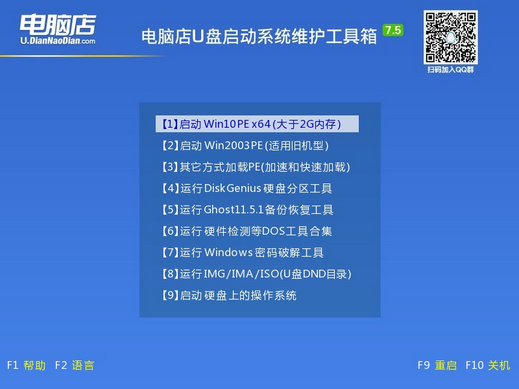
三、进入电脑店winpe
到这里我们就进入winpe的桌面了,打开电脑店一键装机软件,我们即可进行重装系统的操作。具体教程可见:电脑店u盘装系统教程。
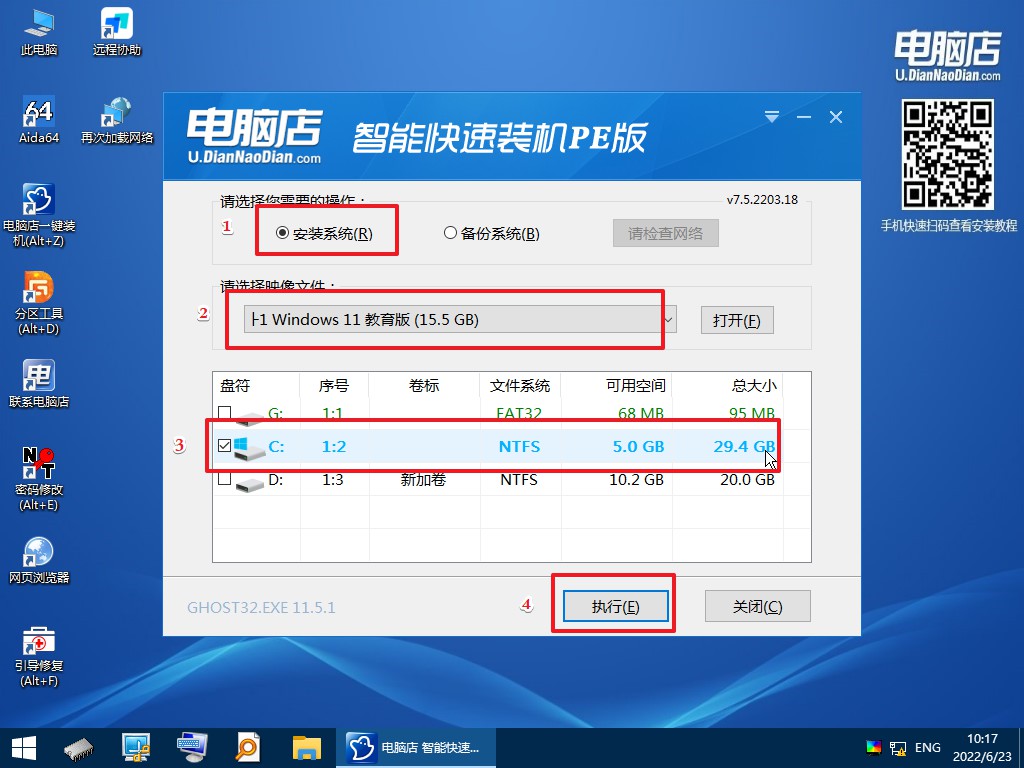
最后,等待重装完成就可以进入系统啦!

电脑店装机教程就跟大家分享到这里了。电脑越来越卡,系统越来越慢,或者由于其他原因,我们想要对电脑进行重装系统,通过一个小小的u盘,我们就可以完成重装了。需要注意,重装之前我们要对重要的数据做好备份工作,为的就是避免数据丢失后无法恢复,这一点大家一定要记得啦!
责任编辑:电脑店

